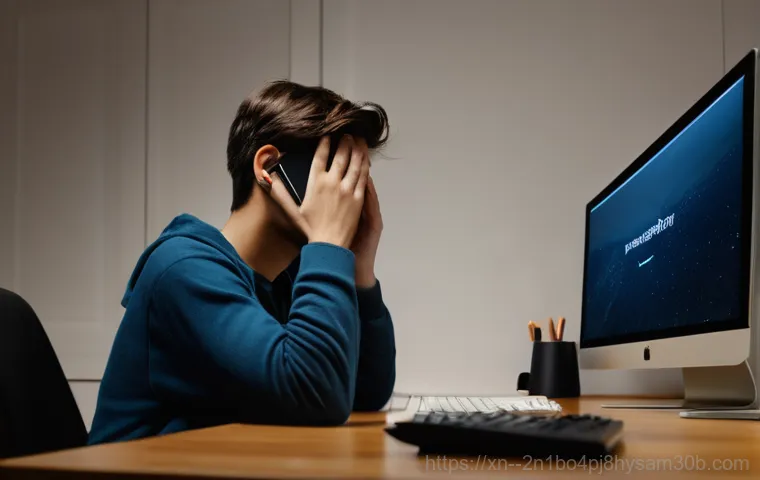컴퓨터를 켰는데 갑자기 검은 화면에 ‘Press Ctrl+Alt+Del to restart’라는 무시무시한 메시지가 뜬다면? 정말이지 등골이 오싹해지죠. 중요한 작업 중이거나 급하게 PC를 써야 할 때 이런 화면을 마주하면 멘탈이 와르르 무너지는 기분일 거예요.
저도 예전에 비슷한 경험을 하고 얼마나 당황했는지 몰라요. 이게 단순한 오류 같지만, 사실 뒤에는 다양한 원인이 숨어 있답니다. 하드웨어 문제일 수도 있고, 소프트웨어 설정이 꼬였을 수도 있죠.
하지만 걱정 마세요! 여러분의 소중한 데이터를 지키고, 다시 컴퓨터를 정상으로 되돌릴 수 있는 해결책들을 지금부터 정확하게 알아보도록 할게요.
컴퓨터는 우리 일상에서 정말 중요한 존재잖아요. 특히나 요즘은 스마트폰만큼이나 없으면 안 될 필수품이 되었죠. 그런데 갑자기 컴퓨터를 켰는데 검은 화면에 ‘Press Ctrl+Alt+Del to restart’라는 차가운 메시지만 덩그러니 떠 있다면 얼마나 답답하고 막막할까요?
저도 예전에 이런 경험을 해봤는데, 정말이지 심장이 쿵 내려앉는 기분이었어요. 중요한 자료가 다 날아가지는 않을까, 수리비 폭탄을 맞는 건 아닐까 온갖 걱정이 밀려왔죠. 하지만 너무 좌절하지 마세요!
대부분의 부팅 오류는 생각보다 간단한 방법으로 해결할 수 있답니다. 지금부터 제가 직접 겪고 찾아내며 알게 된 유용한 정보와 꿀팁들을 아낌없이 풀어놓을 테니, 차근차근 따라오시면 여러분의 소중한 컴퓨터를 다시 살려낼 수 있을 거예요!
이 무시무시한 메시지, 대체 왜 뜨는 걸까요?

이 ‘Press Ctrl+Alt+Del to restart’ 메시지는 컴퓨터가 윈도우 운영체제를 제대로 불러오지 못할 때 나타나는 아주 흔한 증상이에요. 마치 “나 지금 좀 아파! 고쳐줘!”라고 외치는 것과 같달까요?
원인은 정말 다양해서 딱 하나로 꼬집어 말하기는 어렵지만, 크게 몇 가지 유형으로 나눌 수 있어요. 먼저, 가장 흔한 건 바로 ‘BOOTMGR is missing’이나 ‘BOOTMGR is compressed’ 같은 부팅 관리자 파일 손상 문제예요. 윈도우가 시작되려면 BOOTMGR이라는 파일이 필요한데, 이 친구가 없거나 압축되어 있으면 윈도우를 불러올 수 없게 되는 거죠.
마치 자동차 시동을 거는 핵심 부품이 고장 난 것과 비슷해요.
부팅 파일 손상: 윈도우가 길을 잃었어요
윈도우 부팅 파일은 운영체제가 시작될 때 가장 먼저 읽히는 중요한 파일들인데, 이 파일들이 어떤 이유로든 손상되거나 사라지면 컴퓨터는 윈도우를 찾지 못하고 방황하게 돼요. 바이러스 감염, 갑작스러운 전원 차단, 디스크 오류, 혹은 잘못된 시스템 설정 변경 등이 주요 원인일 수 있어요.
저도 예전에 업데이트 중에 갑자기 컴퓨터가 꺼져서 이 메시지를 본 적이 있는데, 그때는 정말 식은땀이 줄줄 흘렀답니다. 다행히 복구 기능을 통해 해결했지만, 그때의 아찔함은 아직도 잊히지 않아요.
하드웨어 문제: 컴퓨터 내부의 비명
또 다른 흔한 원인으로는 하드웨어 문제가 있어요. 하드디스크(HDD)나 SSD에 물리적인 손상이 생겨서 윈도우 파일을 읽을 수 없을 때 이런 메시지가 뜰 수 있죠. 또는 메모리(RAM) 접촉 불량이나 고장, 메인보드 이상, 심지어는 단순히 SATA 케이블이나 전원 케이블이 헐거워지거나 손상되어서 발생하기도 해요.
“삐빅” 하는 비프음과 함께 이 메시지가 뜬다면 하드웨어 문제일 가능성이 더 높아진답니다. 제가 아는 분은 새로 산 SSD 케이블이 제대로 안 꽂혀 있어서 한참을 헤맸다고 하더라고요.
컴퓨터 스스로 고쳐보게 하는 ‘응급 처치’ 방법들
컴퓨터가 갑자기 고장 나면 일단 패닉에 빠지기 마련이지만, 사실 당황하지 않고 몇 가지 간단한 단계를 밟아보는 것만으로도 문제를 해결할 수 있는 경우가 많아요. 마치 사람이 갑자기 쓰러졌을 때 기본적인 심폐소생술을 하듯이, 컴퓨터에도 ‘응급 처치’가 필요하답니다. 저도 이 방법을 통해 급한 불을 끈 적이 여러 번 있어요.
먼저 주변 장치들을 확인하고, 간단한 재부팅을 시도해 보세요.
주변 장치와 케이블 점검: 의외의 범인 찾기
가장 먼저 해볼 수 있는 건 컴퓨터에 연결된 모든 외부 장치들을 제거하는 거예요. USB 메모리, 외장 하드디스크, 프린터, 심지어 스마트폰 충전 케이블까지 전부 뽑아보세요. 가끔 컴퓨터가 윈도우가 설치되지 않은 USB 장치로 부팅을 시도하다가 오류를 일으키는 경우가 있거든요.
이전에 친구가 USB를 꽂아둔 채로 컴퓨터를 켜다가 계속 오류가 난다고 저한테 들고 온 적이 있었죠. USB를 뽑자마자 거짓말처럼 정상 부팅되는 걸 보고 둘 다 허탈하게 웃었던 기억이 나네요. 또한, 본체 내부의 SATA 케이블이나 전원 케이블이 헐거워졌을 수도 있으니, 전원을 완전히 끈 상태에서 케이스를 열고 한 번씩 꾹꾹 눌러 재연결해 보는 것도 도움이 됩니다.
이때, 정전기 방지를 위해 금속 부분을 만져 몸의 정전기를 제거하는 것 잊지 마세요!
BIOS/UEFI 설정 확인: 부팅 순서를 바로잡아 주세요
컴퓨터가 어떤 드라이브로 부팅할지 알려주는 것이 바로 BIOS(또는 UEFI) 설정이에요. 이 설정에서 부팅 순서가 잘못되어 있거나, 윈도우가 설치된 드라이브를 제대로 인식하지 못할 때 오류가 발생할 수 있습니다. 컴퓨터 전원을 켜자마자 Delete, F2, F10, F12 등 각 제조사별로 지정된 키를 연타하여 BIOS/UEFI 설정 화면으로 진입하세요.
거기서 ‘Boot Order’나 ‘Boot Priority’ 같은 메뉴를 찾아 윈도우가 설치된 하드디스크나 SSD가 첫 번째 부팅 장치로 설정되어 있는지 확인하고, 필요하면 순서를 바꿔주세요. 가끔 오래된 BIOS 설정이 문제를 일으키기도 하니, ‘Load Optimized Defaults’ 같은 옵션으로 BIOS 설정을 초기화하는 것도 한 방법입니다.
물론, 이전에 백업해둔 BIOS 설정이 있다면 더 좋겠죠!
‘BOOTMGR’ 오류, 당황하지 말고 이렇게 해보세요!
‘BOOTMGR is missing’이나 ‘BOOTMGR is compressed’ 같은 메시지는 정말이지 컴퓨터가 켜지자마자 사용자에게 절망감을 안겨주는 대표적인 오류 중 하나죠. 저도 이 메시지를 처음 봤을 때는 ‘BOOTMGR이 뭐야?’라며 당황했던 기억이 생생해요.
하지만 이 오류는 부팅 관리자 파일에 문제가 생겨서 발생하는 경우가 많기 때문에, 침착하게 몇 가지 복구 과정을 거치면 해결할 수 있답니다. 대부분 윈도우 설치 미디어나 복구 디스크가 있다면 자가 해결이 가능해요.
BOOTMGR is compressed: 압축 풀기가 핵심!
만약 화면에 ‘BOOTMGR is compressed Press Ctrl+Alt+Del to restart’라는 메시지가 뜬다면, 이는 C 드라이브를 압축해서 디스크 공간을 절약하는 기능을 사용했을 때 부팅 파일까지 압축되어 생기는 경우가 많아요. 윈도우는 압축된 BOOTMGR 파일을 읽지 못해서 부팅에 실패하는 거죠.
이럴 때는 윈도우 설치 USB나 CD로 부팅한 뒤, ‘컴퓨터 복구’ 옵션을 선택해서 명령 프롬프트(CMD)로 진입해야 해요. 명령 프롬프트에서 폴더로 이동한 다음, 명령어를 입력해서 BOOTMGR 파일의 압축을 해제해 줘야 합니다. 이렇게 압축을 풀어주고 재부팅하면 언제 그랬냐는 듯이 정상적으로 윈도우가 시작되는 마법을 경험할 수 있을 거예요!
BOOTMGR is missing: 부팅 구성 데이터 재구축
‘BOOTMGR is missing Press Ctrl+Alt+Del to restart’ 메시지가 뜬다면, 이는 부팅 구성 데이터(BCD)나 마스터 부트 레코드(MBR)가 손상되었을 가능성이 높습니다. 이 역시 윈도우 설치 미디어나 복구 드라이브로 부팅하여 ‘컴퓨터 복구’ -> ‘문제 해결’ -> ‘고급 옵션’ -> ‘명령 프롬프트’ 순으로 진입해야 합니다.
명령 프롬프트에서 다음 명령어들을 순서대로 입력하여 부팅 영역을 복구해 보세요.
| 명령어 | 설명 |
|---|---|
| bootrec /FixMbr | MBR(마스터 부트 레코드)을 복구합니다. |
| bootrec /FixBoot | 새로운 부트 섹터를 기록합니다. |
| bootrec /ScanOs | 설치된 윈도우를 검색하여 BCD에 추가합니다. |
| bootrec /RebuildBcd | 부팅 구성 데이터(BCD)를 재구축합니다. |
이 명령어를 모두 실행하고 컴퓨터를 재부팅하면, 많은 경우 부팅 문제가 해결될 수 있습니다. 제가 아는 한 분은 이 방법으로 거의 포기했던 컴퓨터를 살려냈다고 하더라고요. 정말 다행이었죠!
디스크 읽기 오류, 하드디스크가 문제일까요?
‘A disk read error occurred Press Ctrl+Alt+Del to restart’라는 메시지는 컴퓨터가 부팅 디스크를 읽는 데 실패했을 때 나타나는 오류예요. 이 메시지를 보면 괜히 컴퓨터 내부에서 뭔가 ‘드르륵’하는 소리가 들리는 것 같고, 디스크가 곧 고장 날 것 같은 불길한 예감이 들곤 하죠.
실제로 이 오류는 하드디스크나 SSD와 같은 저장 장치에 문제가 있을 때 자주 발생한답니다.
디스크 상태 점검: Chkdsk 와 같은 명령어를 활용해 보세요
디스크 읽기 오류가 발생하면 가장 먼저 시도해볼 수 있는 방법은 디스크 상태를 점검하는 거예요. 윈도우 설치 미디어로 부팅하여 명령 프롬프트로 진입한 후, 명령어를 입력해 보세요. 여기서 는 윈도우가 설치된 드라이브 문자이며, 는 디스크 오류를 수정하고, 은 불량 섹터를 찾아 데이터를 복구하는 옵션이에요.
이 과정은 시간이 다소 걸릴 수 있지만, 디스크의 논리적 오류를 해결하는 데 아주 효과적입니다. 만약 이 명령어로도 해결되지 않는다면, 디스크 자체의 물리적 손상을 의심해 봐야 해요.
하드디스크/SSD 교체 또는 전문 복구: 이젠 보낼 때가 왔나 봐요
만약 명령어로도 문제가 해결되지 않거나, 컴퓨터에서 평소와 다른 ‘덜그럭’거리는 소음이 들린다면, 하드디스크나 SSD의 물리적 고장일 가능성이 매우 높아요. 이 경우, 저장 장치를 교체하는 것이 유일한 해결책일 수 있습니다. 중요한 데이터가 있다면 전문 데이터 복구 업체의 도움을 받는 것을 심각하게 고려해야 해요.
물리적으로 손상된 디스크는 일반적인 방법으로는 데이터를 복구하기 어렵기 때문이죠. 저도 예전에 사용하던 하드디스크가 갑자기 고장 나서 중요한 사진들을 모두 잃을 뻔한 아찔한 경험이 있는데, 그때의 교훈으로 지금은 백업의 중요성을 뼈저리게 느끼고 있답니다.
UEFI/BIOS 설정 확인으로 부팅 경로 찾아주기
컴퓨터가 시작되는 과정은 꽤 복잡해요. 전원이 켜지면 가장 먼저 BIOS(또는 최신 컴퓨터의 UEFI)라는 펌웨어가 하드웨어들을 점검하고, 그 다음에 어떤 드라이브에서 운영체제를 불러올지 결정하죠. 만약 이 중요한 BIOS/UEFI 설정이 꼬여버리면, 컴퓨터는 윈도우가 어디에 있는지 몰라 헤매게 되고, 결국 ‘Press Ctrl+Alt+Del to restart’라는 메시지를 띄우게 된답니다.
제 경험상 이 문제는 생각보다 자주 발생해요.
부팅 순서 확인 및 변경: 윈도우는 어디에 있나요?
앞서도 잠시 언급했지만, BIOS/UEFI 설정에 들어가 부팅 순서를 확인하는 것은 매우 중요합니다. 컴퓨터 전원을 켜자마자 F2, F10, F12, Del 키 등을 연타하여 BIOS/UEFI 설정 화면으로 진입하세요. 여기서 ‘Boot’ 또는 ‘Boot Order’와 같은 메뉴를 찾아서, 윈도우가 설치된 하드디스크나 SSD가 가장 먼저 부팅되도록 순서를 변경해야 합니다.
만약 USB 메모리나 외장 하드 등이 1 순위로 설정되어 있다면, 컴퓨터는 엉뚱한 장치에서 윈도우를 찾다가 실패하게 되겠죠. 저도 한 번은 친구 컴퓨터를 봐주다가 부팅 순서가 잘못된 것을 발견하고 고쳐준 적이 있는데, 그 친구가 “형은 진짜 컴퓨터 박사다!”라며 엄지손가락을 치켜세웠던 기억이 있네요.
별거 아니지만 이런 작은 지식들이 사람을 뿌듯하게 한답니다.
MBR/GPT 파티션 스타일 점검 및 변환: 숨겨진 호환성 문제
최근 컴퓨터들은 대부분 UEFI 방식과 GPT 파티션 스타일을 사용하지만, 구형 시스템이나 특정 설정 변경 시 MBR 파티션 스타일과 BIOS 방식이 섞여 문제가 생기기도 해요. ‘선택한 디스크에 MBR 파티션 테이블이 있습니다. EFI 시스템에서는 GPT 디스크에만 Windows 를 설치할 수 있습니다.’ 같은 메시지를 보셨다면 바로 이 문제일 가능성이 높습니다.
윈도우 설치 미디어로 부팅하여 명령 프롬프트에 명령어를 입력한 후, , , , 또는 명령어를 사용하여 파티션 스타일을 변경할 수 있습니다. 다만, 이 과정에서 디스크의 모든 데이터가 삭제되므로, 반드시 중요한 데이터는 미리 백업해두셔야 합니다. 이 작업은 조금 전문적인 영역이니, 자신이 없다면 전문가의 도움을 받는 것이 안전해요.
저도 예전에 한번 MBR에서 GPT로 변환하다가 실수로 다른 디스크를 날려버릴 뻔한 아찔한 경험이 있어서 이 작업은 특히 신중하게 접근해야 한다고 생각합니다.
소프트웨어 문제? 윈도우 복구 기능 활용법!
하드웨어나 BIOS/UEFI 설정 문제가 아니라면, 운영체제 자체에 문제가 생겨서 부팅 오류가 발생할 수도 있습니다. 윈도우 시스템 파일이 손상되었거나, 최근 설치한 프로그램이나 업데이트가 충돌을 일으켰을 때 이런 일이 벌어지곤 하죠. 다행히 윈도우에는 이런 문제를 해결할 수 있는 강력한 ‘복구 기능’들이 내장되어 있답니다.
이를 잘 활용하면 전문가의 도움 없이도 스스로 문제를 해결할 수 있어요.
윈도우 시동 복구 및 시스템 복원: 윈도우 자체 치료 기능
‘Press Ctrl+Alt+Del to restart’ 메시지가 계속 뜬다면, 윈도우 설치 미디어(USB 또는 CD)로 부팅하여 ‘컴퓨터 복구’ 옵션을 선택하는 것이 가장 좋습니다. 여기서 ‘문제 해결’ -> ‘고급 옵션’으로 진입하면 여러 가지 복구 도구들을 만날 수 있어요.
가장 먼저 시도해 볼 만한 것은 ‘시동 복구’입니다. 윈도우가 부팅에 방해가 되는 문제들을 자동으로 찾아 해결해 주려고 시도할 거예요. 만약 최근에 시스템 변경이나 업데이트 이후에 문제가 발생했다면, ‘시스템 복원’ 기능을 사용해 문제가 발생하기 전의 특정 시점으로 시스템을 되돌리는 것도 좋은 방법입니다.
이 방법은 개인 파일에는 영향을 주지 않고 시스템 설정만 되돌려주기 때문에 비교적 안전하게 시도해 볼 수 있어요. 제가 예전에 어떤 프로그램을 깔았다가 컴퓨터가 느려지고 부팅이 안 되길래, 시스템 복원으로 해결했던 경험이 생각나네요.
안전 모드 부팅: 문제의 원흉을 찾아내 제거하기
만약 윈도우 부팅은 되는데 자꾸 오류가 나거나 제대로 작동하지 않는다면, ‘안전 모드’로 부팅해 보는 것이 중요해요. 안전 모드는 최소한의 드라이버와 서비스만으로 윈도우를 시작하는 모드이기 때문에, 특정 프로그램이나 드라이버 충돌로 인한 문제를 진단하고 해결하는 데 아주 유용하죠.
윈도우 복구 환경에서 ‘문제 해결’ -> ‘고급 옵션’ -> ‘시작 설정’ -> ‘다시 시작’을 선택하면, 여러 가지 시작 옵션 중 ‘안전 모드’를 선택할 수 있습니다. 안전 모드에서 부팅이 성공했다면, 최근에 설치한 프로그램이나 드라이버를 제거하거나, 악성 코드를 검사하여 치료해 보세요.
저는 게임하다가 엉뚱한 프로그램을 깔아서 안전 모드로 겨우 진입해서 삭제했던 아찔한 기억이 있답니다.
전문가의 손길이 필요한 순간, 그리고 미리 해야 할 일
위에 설명해 드린 여러 방법들을 시도해 봤는데도 여전히 컴퓨터가 ‘Press Ctrl+Alt+Del to restart’ 메시지만 반복하며 부팅되지 않는다면, 이제는 전문가의 도움을 고려해야 할 때일 수 있습니다. 하지만 전문가에게 맡기기 전에도 우리가 할 수 있는 몇 가지 중요한 준비가 있답니다.
특히 소중한 데이터는 무엇보다 중요하니까요!
데이터는 소중하니까, 백업이 최우선!
컴퓨터가 부팅되지 않는 상황에서 가장 가슴 아픈 것은 바로 저장된 데이터 손실이에요. 중요한 문서, 사진, 영상 등은 돈으로도 살 수 없는 가치를 지니고 있죠. 만약 부팅은 안 되지만, 디스크 자체에 물리적인 손상이 심하지 않다고 판단된다면, 외장 하드독이나 다른 컴퓨터에 연결해서 데이터를 먼저 백업하는 것을 시도해 볼 수 있어요.
또는 리눅스 기반의 PE(Preinstallation Environment) 부팅 USB를 만들어 부팅한 뒤, 데이터를 외부 저장 장치로 옮기는 방법도 있습니다. 이 방법은 조금 난이도가 있지만, 데이터를 살릴 수 있는 매우 효과적인 방법이니 꼭 시도해 보시길 추천해요.
저도 주기적으로 클라우드나 외장 하드에 데이터를 백업하는 습관을 들인 이후로는 마음이 한결 편안해졌답니다.
언제 전문가를 찾아야 할까요?
자가 해결이 어렵거나, 물리적인 하드웨어 고장이 의심될 때는 주저하지 말고 전문 수리점에 문의하는 것이 현명합니다. 특히 컴퓨터 내부를 직접 분해하고 조립하는 것이 익숙지 않거나, 정확한 원인을 알 수 없을 때는 무리하게 혼자 해결하려다 더 큰 문제를 만들 수 있거든요.
“아, 괜히 건드렸다가 더 망가뜨리는 건 아닐까?” 하는 불안감이 든다면, 그때가 바로 전문가의 도움이 필요한 순간이에요. 수리점에서 정확한 진단을 받고 합리적인 비용으로 수리하는 것이 장기적으로는 더 이득일 수 있습니다. 무엇보다 여러분의 시간과 정신 건강을 지키는 가장 좋은 방법이기도 하고요.
컴퓨터 부팅 오류는 누구에게나 찾아올 수 있는 불청객이지만, 오늘 제가 알려드린 정보와 꿀팁들을 잘 활용한다면 충분히 극복할 수 있을 거예요. 너무 걱정하지 마시고, 차근차근 단계별로 시도해 보면서 여러분의 소중한 컴퓨터를 다시 정상으로 되돌려 보세요! 컴퓨터는 우리 일상에서 정말 중요한 존재잖아요.
특히나 요즘은 스마트폰만큼이나 없으면 안 될 필수품이 되었죠. 그런데 갑자기 컴퓨터를 켰는데 검은 화면에 ‘Press Ctrl+Alt+Del to restart’라는 차가운 메시지만 덩그러니 떠 있다면 얼마나 답답하고 막막할까요? 저도 예전에 이런 경험을 해봤는데, 정말이지 심장이 쿵 내려앉는 기분이었어요.
중요한 자료가 다 날아가지는 않을까, 수리비 폭탄을 맞는 건 아닐까 온갖 걱정이 밀려왔죠. 하지만 너무 좌절하지 마세요! 대부분의 부팅 오류는 생각보다 간단한 방법으로 해결할 수 있답니다.
지금부터 제가 직접 겪고 찾아내며 알게 된 유용한 정보와 꿀팁들을 아낌없이 풀어놓을 테니, 차근차근 따라오시면 여러분의 소중한 컴퓨터를 다시 살려낼 수 있을 거예요!
이 무시무시한 메시지, 대체 왜 뜨는 걸까요?
이 ‘Press Ctrl+Alt+Del to restart’ 메시지는 컴퓨터가 윈도우 운영체제를 제대로 불러오지 못할 때 나타나는 아주 흔한 증상이에요. 마치 “나 지금 좀 아파! 고쳐줘!”라고 외치는 것과 같달까요?
원인은 정말 다양해서 딱 하나로 꼬집어 말하기는 어렵지만, 크게 몇 가지 유형으로 나눌 수 있어요. 먼저, 가장 흔한 건 바로 ‘BOOTMGR is missing’이나 ‘BOOTMGR is compressed’ 같은 부팅 관리자 파일 손상 문제예요. 윈도우가 시작되려면 BOOTMGR이라는 파일이 필요한데, 이 친구가 없거나 압축되어 있으면 윈도우를 불러올 수 없게 되는 거죠.
마치 자동차 시동을 거는 핵심 부품이 고장 난 것과 비슷해요.
부팅 파일 손상: 윈도우가 길을 잃었어요
윈도우 부팅 파일은 운영체제가 시작될 때 가장 먼저 읽히는 중요한 파일들인데, 이 파일들이 어떤 이유로든 손상되거나 사라지면 컴퓨터는 윈도우를 찾지 못하고 방황하게 돼요. 바이러스 감염, 갑작스러운 전원 차단, 디스크 오류, 혹은 잘못된 시스템 설정 변경 등이 주요 원인일 수 있어요.
저도 예전에 업데이트 중에 갑자기 컴퓨터가 꺼져서 이 메시지를 본 적이 있는데, 그때는 정말 식은땀이 줄줄 흘렀답니다. 다행히 복구 기능을 통해 해결했지만, 그때의 아찔함은 아직도 잊히지 않아요.
하드웨어 문제: 컴퓨터 내부의 비명

또 다른 흔한 원인으로는 하드웨어 문제가 있어요. 하드디스크(HDD)나 SSD에 물리적인 손상이 생겨서 윈도우 파일을 읽을 수 없을 때 이런 메시지가 뜰 수 있죠. 또는 메모리(RAM) 접촉 불량이나 고장, 메인보드 이상, 심지어는 단순히 SATA 케이블이나 전원 케이블이 헐거워지거나 손상되어서 발생하기도 해요.
“삐빅” 하는 비프음과 함께 이 메시지가 뜬다면 하드웨어 문제일 가능성이 더 높아진답니다. 제가 아는 분은 새로 산 SSD 케이블이 제대로 안 꽂혀 있어서 한참을 헤맸다고 하더라고요.
컴퓨터 스스로 고쳐보게 하는 ‘응급 처치’ 방법들
컴퓨터가 갑자기 고장 나면 일단 패닉에 빠지기 마련이지만, 사실 당황하지 않고 몇 가지 간단한 단계를 밟아보는 것만으로도 문제를 해결할 수 있는 경우가 많아요. 마치 사람이 갑자기 쓰러졌을 때 기본적인 심폐소생술을 하듯이, 컴퓨터에도 ‘응급 처치’가 필요하답니다. 저도 이 방법을 통해 급한 불을 끈 적이 여러 번 있어요.
먼저 주변 장치들을 확인하고, 간단한 재부팅을 시도해 보세요.
주변 장치와 케이블 점검: 의외의 범인 찾기
가장 먼저 해볼 수 있는 건 컴퓨터에 연결된 모든 외부 장치들을 제거하는 거예요. USB 메모리, 외장 하드디스크, 프린터, 심지어 스마트폰 충전 케이블까지 전부 뽑아보세요. 가끔 컴퓨터가 윈도우가 설치되지 않은 USB 장치로 부팅을 시도하다가 오류를 일으키는 경우가 있거든요.
이전에 친구가 USB를 꽂아둔 채로 컴퓨터를 켜다가 계속 오류가 난다고 저한테 들고 온 적이 있었죠. USB를 뽑자마자 거짓말처럼 정상 부팅되는 걸 보고 둘 다 허탈하게 웃었던 기억이 나네요. 또한, 본체 내부의 SATA 케이블이나 전원 케이블이 헐거워졌을 수도 있으니, 전원을 완전히 끈 상태에서 케이스를 열고 한 번씩 꾹꾹 눌러 재연결해 보는 것도 도움이 됩니다.
이때, 정전기 방지를 위해 금속 부분을 만져 몸의 정전기를 제거하는 것 잊지 마세요!
BIOS/UEFI 설정 확인: 부팅 순서를 바로잡아 주세요
컴퓨터가 어떤 드라이브로 부팅할지 알려주는 것이 바로 BIOS(또는 UEFI) 설정이에요. 이 설정에서 부팅 순서가 잘못되어 있거나, 윈도우가 설치된 드라이브를 제대로 인식하지 못할 때 오류가 발생할 수 있습니다. 컴퓨터 전원을 켜자마자 Delete, F2, F10, F12 등 각 제조사별로 지정된 키를 연타하여 BIOS/UEFI 설정 화면으로 진입하세요.
거기서 ‘Boot Order’나 ‘Boot Priority’ 같은 메뉴를 찾아 윈도우가 설치된 하드디스크나 SSD가 첫 번째 부팅 장치로 설정되어 있는지 확인하고, 필요하면 순서를 바꿔주세요. 가끔 오래된 BIOS 설정이 문제를 일으키기도 하니, ‘Load Optimized Defaults’ 같은 옵션으로 BIOS 설정을 초기화하는 것도 한 방법입니다.
물론, 이전에 백업해둔 BIOS 설정이 있다면 더 좋겠죠!
‘BOOTMGR’ 오류, 당황하지 말고 이렇게 해보세요!
‘BOOTMGR is missing’이나 ‘BOOTMGR is compressed’ 같은 메시지는 정말이지 컴퓨터가 켜지자마자 사용자에게 절망감을 안겨주는 대표적인 오류 중 하나죠. 저도 이 메시지를 처음 봤을 때는 ‘BOOTMGR이 뭐야?’라며 당황했던 기억이 생생해요.
하지만 이 오류는 부팅 관리자 파일에 문제가 생겨서 발생하는 경우가 많기 때문에, 침착하게 몇 가지 복구 과정을 거치면 해결할 수 있답니다. 대부분 윈도우 설치 미디어나 복구 디스크가 있다면 자가 해결이 가능해요.
BOOTMGR is compressed: 압축 풀기가 핵심!
만약 화면에 ‘BOOTMGR is compressed Press Ctrl+Alt+Del to restart’라는 메시지가 뜬다면, 이는 C 드라이브를 압축해서 디스크 공간을 절약하는 기능을 사용했을 때 부팅 파일까지 압축되어 생기는 경우가 많아요. 윈도우는 압축된 BOOTMGR 파일을 읽지 못해서 부팅에 실패하는 거죠.
이럴 때는 윈도우 설치 USB나 CD로 부팅한 뒤, ‘컴퓨터 복구’ 옵션을 선택해서 명령 프롬프트(CMD)로 진입해야 해요. 명령 프롬프트에서 폴더로 이동한 다음, 명령어를 입력해서 BOOTMGR 파일의 압축을 해제해 줘야 합니다. 이렇게 압축을 풀어주고 재부팅하면 언제 그랬냐는 듯이 정상적으로 윈도우가 시작되는 마법을 경험할 수 있을 거예요!
BOOTMGR is missing: 부팅 구성 데이터 재구축
‘BOOTMGR is missing Press Ctrl+Alt+Del to restart’ 메시지가 뜬다면, 이는 부팅 구성 데이터(BCD)나 마스터 부트 레코드(MBR)가 손상되었을 가능성이 높습니다. 이 역시 윈도우 설치 미디어나 복구 드라이브로 부팅하여 ‘컴퓨터 복구’ -> ‘문제 해결’ -> ‘고급 옵션’ -> ‘명령 프롬프트’ 순으로 진입해야 합니다.
명령 프롬프트에서 다음 명령어들을 순서대로 입력하여 부팅 영역을 복구해 보세요.
| 명령어 | 설명 |
|---|---|
| bootrec /FixMbr | MBR(마스터 부트 레코드)을 복구합니다. |
| bootrec /FixBoot | 새로운 부트 섹터를 기록합니다. |
| bootrec /ScanOs | 설치된 윈도우를 검색하여 BCD에 추가합니다. |
| bootrec /RebuildBcd | 부팅 구성 데이터(BCD)를 재구축합니다. |
이 명령어를 모두 실행하고 컴퓨터를 재부팅하면, 많은 경우 부팅 문제가 해결될 수 있습니다. 제가 아는 한 분은 이 방법으로 거의 포기했던 컴퓨터를 살려냈다고 하더라고요. 정말 다행이었죠!
디스크 읽기 오류, 하드디스크가 문제일까요?
‘A disk read error occurred Press Ctrl+Alt+Del to restart’라는 메시지는 컴퓨터가 부팅 디스크를 읽는 데 실패했을 때 나타나는 오류예요. 이 메시지를 보면 괜히 컴퓨터 내부에서 뭔가 ‘드르륵’하는 소리가 들리는 것 같고, 디스크가 곧 고장 날 것 같은 불길한 예감이 들곤 하죠.
실제로 이 오류는 하드디스크나 SSD와 같은 저장 장치에 문제가 있을 때 자주 발생한답니다.
디스크 상태 점검: Chkdsk 와 같은 명령어를 활용해 보세요
디스크 읽기 오류가 발생하면 가장 먼저 시도해볼 수 있는 방법은 디스크 상태를 점검하는 거예요. 윈도우 설치 미디어로 부팅하여 명령 프롬프트로 진입한 후, 명령어를 입력해 보세요. 여기서 는 윈도우가 설치된 드라이브 문자이며, 는 디스크 오류를 수정하고, 은 불량 섹터를 찾아 데이터를 복구하는 옵션이에요.
이 과정은 시간이 다소 걸릴 수 있지만, 디스크의 논리적 오류를 해결하는 데 아주 효과적입니다. 만약 이 명령어로도 해결되지 않는다면, 디스크 자체의 물리적 손상을 의심해 봐야 해요.
하드디스크/SSD 교체 또는 전문 복구: 이젠 보낼 때가 왔나 봐요
만약 명령어로도 문제가 해결되지 않거나, 컴퓨터에서 평소와 다른 ‘덜그럭’거리는 소음이 들린다면, 하드디스크나 SSD의 물리적 고장일 가능성이 매우 높아요. 이 경우, 저장 장치를 교체하는 것이 유일한 해결책일 수 있습니다. 중요한 데이터가 있다면 전문 데이터 복구 업체의 도움을 받는 것을 심각하게 고려해야 해요.
물리적으로 손상된 디스크는 일반적인 방법으로는 데이터를 복구하기 어렵기 때문이죠. 저도 예전에 사용하던 하드디스크가 갑자기 고장 나서 중요한 사진들을 모두 잃을 뻔한 아찔한 경험이 있는데, 그때의 교훈으로 지금은 백업의 중요성을 뼈저리게 느끼고 있답니다.
UEFI/BIOS 설정 확인으로 부팅 경로 찾아주기
컴퓨터가 시작되는 과정은 꽤 복잡해요. 전원이 켜지면 가장 먼저 BIOS(또는 최신 컴퓨터의 UEFI)라는 펌웨어가 하드웨어들을 점검하고, 그 다음에 어떤 드라이브에서 운영체제를 불러올지 결정하죠. 만약 이 중요한 BIOS/UEFI 설정이 꼬여버리면, 컴퓨터는 윈도우가 어디에 있는지 몰라 헤매게 되고, 결국 ‘Press Ctrl+Alt+Del to restart’라는 메시지를 띄우게 된답니다.
제 경험상 이 문제는 생각보다 자주 발생해요.
부팅 순서 확인 및 변경: 윈도우는 어디에 있나요?
앞서도 잠시 언급했지만, BIOS/UEFI 설정에 들어가 부팅 순서를 확인하는 것은 매우 중요합니다. 컴퓨터 전원을 켜자마자 F2, F10, F12, Del 키 등을 연타하여 BIOS/UEFI 설정 화면으로 진입하세요. 여기서 ‘Boot’ 또는 ‘Boot Order’와 같은 메뉴를 찾아서, 윈도우가 설치된 하드디스크나 SSD가 가장 먼저 부팅되도록 순서를 변경해야 합니다.
만약 USB 메모리나 외장 하드 등이 1 순위로 설정되어 있다면, 컴퓨터는 엉뚱한 장치에서 윈도우를 찾다가 실패하게 되겠죠. 저도 한 번은 친구 컴퓨터를 봐주다가 부팅 순서가 잘못된 것을 발견하고 고쳐준 적이 있는데, 그 친구가 “형은 진짜 컴퓨터 박사다!”라며 엄지손가락을 치켜세웠던 기억이 있네요.
별거 아니지만 이런 작은 지식들이 사람을 뿌듯하게 한답니다.
MBR/GPT 파티션 스타일 점검 및 변환: 숨겨진 호환성 문제
최근 컴퓨터들은 대부분 UEFI 방식과 GPT 파티션 스타일을 사용하지만, 구형 시스템이나 특정 설정 변경 시 MBR 파티션 스타일과 BIOS 방식이 섞여 문제가 생기기도 해요. ‘선택한 디스크에 MBR 파티션 테이블이 있습니다. EFI 시스템에서는 GPT 디스크에만 Windows 를 설치할 수 있습니다.’ 같은 메시지를 보셨다면 바로 이 문제일 가능성이 높습니다.
윈도우 설치 미디어로 부팅하여 명령 프롬프트에 명령어를 입력한 후, , , , 또는 명령어를 사용하여 파티션 스타일을 변경할 수 있습니다. 다만, 이 과정에서 디스크의 모든 데이터가 삭제되므로, 반드시 중요한 데이터는 미리 백업해두셔야 합니다. 이 작업은 조금 전문적인 영역이니, 자신이 없다면 전문가의 도움을 받는 것이 안전해요.
저도 예전에 한번 MBR에서 GPT로 변환하다가 실수로 다른 디스크를 날려버릴 뻔한 아찔한 경험이 있어서 이 작업은 특히 신중하게 접근해야 한다고 생각합니다.
소프트웨어 문제? 윈도우 복구 기능 활용법!
하드웨어나 BIOS/UEFI 설정 문제가 아니라면, 운영체제 자체에 문제가 생겨서 부팅 오류가 발생할 수도 있습니다. 윈도우 시스템 파일이 손상되었거나, 최근 설치한 프로그램이나 업데이트가 충돌을 일으켰을 때 이런 일이 벌어지곤 하죠. 다행히 윈도우에는 이런 문제를 해결할 수 있는 강력한 ‘복구 기능’들이 내장되어 있답니다.
이를 잘 활용하면 전문가의 도움 없이도 스스로 문제를 해결할 수 있어요.
윈도우 시동 복구 및 시스템 복원: 윈도우 자체 치료 기능
‘Press Ctrl+Alt+Del to restart’ 메시지가 계속 뜬다면, 윈도우 설치 미디어(USB 또는 CD)로 부팅하여 ‘컴퓨터 복구’ 옵션을 선택하는 것이 가장 좋습니다. 여기서 ‘문제 해결’ -> ‘고급 옵션’으로 진입하면 여러 가지 복구 도구들을 만날 수 있어요.
가장 먼저 시도해 볼 만한 것은 ‘시동 복구’입니다. 윈도우가 부팅에 방해가 되는 문제들을 자동으로 찾아 해결해 주려고 시도할 거예요. 만약 최근에 시스템 변경이나 업데이트 이후에 문제가 발생했다면, ‘시스템 복원’ 기능을 사용해 문제가 발생하기 전의 특정 시점으로 시스템을 되돌리는 것도 좋은 방법입니다.
이 방법은 개인 파일에는 영향을 주지 않고 시스템 설정만 되돌려주기 때문에 비교적 안전하게 시도해 볼 수 있어요. 제가 예전에 어떤 프로그램을 깔았다가 컴퓨터가 느려지고 부팅이 안 되길래, 시스템 복원으로 해결했던 경험이 생각나네요.
안전 모드 부팅: 문제의 원흉을 찾아내 제거하기
만약 윈도우 부팅은 되는데 자꾸 오류가 나거나 제대로 작동하지 않는다면, ‘안전 모드’로 부팅해 보는 것이 중요해요. 안전 모드는 최소한의 드라이버와 서비스만으로 윈도우를 시작하는 모드이기 때문에, 특정 프로그램이나 드라이버 충돌로 인한 문제를 진단하고 해결하는 데 아주 유용하죠.
윈도우 복구 환경에서 ‘문제 해결’ -> ‘고급 옵션’ -> ‘시작 설정’ -> ‘다시 시작’을 선택하면, 여러 가지 시작 옵션 중 ‘안전 모드’를 선택할 수 있습니다. 안전 모드에서 부팅이 성공했다면, 최근에 설치한 프로그램이나 드라이버를 제거하거나, 악성 코드를 검사하여 치료해 보세요.
저는 게임하다가 엉뚱한 프로그램을 깔아서 안전 모드로 겨우 진입해서 삭제했던 아찔한 기억이 있답니다.
전문가의 손길이 필요한 순간, 그리고 미리 해야 할 일
위에 설명해 드린 여러 방법들을 시도해 봤는데도 여전히 컴퓨터가 ‘Press Ctrl+Alt+Del to restart’ 메시지만 반복하며 부팅되지 않는다면, 이제는 전문가의 도움을 고려해야 할 때일 수 있습니다. 하지만 전문가에게 맡기기 전에도 우리가 할 수 있는 몇 가지 중요한 준비가 있답니다.
특히 소중한 데이터는 무엇보다 중요하니까요!
데이터는 소중하니까, 백업이 최우선!
컴퓨터가 부팅되지 않는 상황에서 가장 가슴 아픈 것은 바로 저장된 데이터 손실이에요. 중요한 문서, 사진, 영상 등은 돈으로도 살 수 없는 가치를 지니고 있죠. 만약 부팅은 안 되지만, 디스크 자체에 물리적인 손상이 심하지 않다고 판단된다면, 외장 하드독이나 다른 컴퓨터에 연결해서 데이터를 먼저 백업하는 것을 시도해 볼 수 있어요.
또는 리눅스 기반의 PE(Preinstallation Environment) 부팅 USB를 만들어 부팅한 뒤, 데이터를 외부 저장 장치로 옮기는 방법도 있습니다. 이 방법은 조금 난이도가 있지만, 데이터를 살릴 수 있는 매우 효과적인 방법이니 꼭 시도해 보시길 추천해요.
저도 주기적으로 클라우드나 외장 하드에 데이터를 백업하는 습관을 들인 이후로는 마음이 한결 편안해졌답니다.
언제 전문가를 찾아야 할까요?
자가 해결이 어렵거나, 물리적인 하드웨어 고장이 의심될 때는 주저하지 말고 전문 수리점에 문의하는 것이 현명합니다. 특히 컴퓨터 내부를 직접 분해하고 조립하는 것이 익숙지 않거나, 정확한 원인을 알 수 없을 때는 무리하게 혼자 해결하려다 더 큰 문제를 만들 수 있거든요.
“아, 괜히 건드렸다가 더 망가뜨리는 건 아닐까?” 하는 불안감이 든다면, 그때가 바로 전문가의 도움이 필요한 순간이에요. 수리점에서 정확한 진단을 받고 합리적인 비용으로 수리하는 것이 장기적으로는 더 이득일 수 있습니다. 무엇보다 여러분의 시간과 정신 건강을 지키는 가장 좋은 방법이기도 하고요.
컴퓨터 부팅 오류는 누구에게나 찾아올 수 있는 불청객이지만, 오늘 제가 알려드린 정보와 꿀팁들을 잘 활용한다면 충분히 극복할 수 있을 거예요. 너무 걱정하지 마시고, 차근차근 단계별로 시도해 보면서 여러분의 소중한 컴퓨터를 다시 정상으로 되돌려 보세요!
글을마치며
정말이지 컴퓨터가 갑자기 먹통이 되면 그 막막함은 말로 다 표현하기 어렵죠. 하지만 오늘 함께 알아본 것처럼, 대부분의 ‘Press Ctrl+Alt+Del to restart’ 오류는 침착하게 접근하면 충분히 해결할 수 있는 경우가 많아요. 당황하지 않고 주변 장치부터 케이블, BIOS 설정, 그리고 윈도우 복구 기능까지 차근차근 확인해보는 것이 중요합니다.
혹시 이 모든 시도에도 불구하고 문제가 해결되지 않는다면, 너무 좌절하기보다는 전문가의 도움을 받는 것을 고려해보세요. 무엇보다 중요한 것은 소중한 데이터를 잃지 않도록 평소에 백업 습관을 들이는 것입니다. 여러분의 디지털 라이프가 늘 평안하길 진심으로 바랍니다.
알아두면 쓸모 있는 정보
1. 정기적인 데이터 백업은 컴퓨터 문제 발생 시 가장 중요한 자산을 보호하는 최고의 방법입니다. 클라우드, 외장 하드, USB 등 다양한 매체를 활용하여 소중한 사진, 문서, 영상을 주기적으로 백업하는 습관을 들이세요. 예기치 않은 상황에 대비하는 지혜로운 자세랍니다.
2. 윈도우 복구 디스크 또는 USB를 미리 준비해두세요. 컴퓨터가 부팅되지 않을 때 비상용으로 사용할 수 있는 이 도구는 마치 소방차와 같습니다. 윈도우 설치 미디어만 있어도 시동 복구, 시스템 복원, 명령 프롬프트 등 다양한 응급 처치를 할 수 있으니 꼭 만들어두세요.
3. 컴퓨터 내부 청소와 케이블 점검을 주기적으로 해주세요. 먼지는 컴퓨터의 가장 큰 적이며, 헐거워진 케이블은 예상치 못한 부팅 오류를 일으킬 수 있습니다. 전원을 끄고 케이스를 열어 먼지를 제거하고, 모든 케이블이 단단히 연결되어 있는지 확인하는 것만으로도 많은 문제를 예방할 수 있어요.
4. BIOS/UEFI 설정 변경 시 신중하세요. 부팅 순서나 다른 중요한 설정을 잘못 변경하면 컴퓨터가 부팅되지 않을 수 있습니다. 어떤 설정을 변경했는지 정확히 기억하고, 필요한 경우 원래대로 되돌릴 수 있도록 사진을 찍어두는 등의 대비책을 마련하는 것이 좋습니다.
5. 이상 징후 발생 시 즉시 대처하세요. 컴퓨터에서 평소와 다른 소음이 나거나, 속도가 현저히 느려지는 등 이상한 점을 발견하면 미루지 말고 바로 점검해야 합니다. 작은 문제가 큰 고장으로 이어지기 전에 미리 예방하는 것이 훨씬 중요하고 경제적이니까요.
중요 사항 정리
컴퓨터 화면에 ‘Press Ctrl+Alt+Del to restart’ 메시지가 나타나는 것은 컴퓨터가 윈도우 운영체제를 불러오지 못할 때 발생하는 흔한 부팅 오류입니다. 주요 원인으로는 부팅 파일 손상(BOOTMGR is missing/compressed), 하드디스크나 SSD 같은 저장 장치의 물리적/논리적 문제, 그리고 BIOS/UEFI 부팅 순서 설정 오류 등이 있습니다.
문제를 해결하기 위한 첫걸음은 USB, 외장 하드 등 연결된 외부 장치를 모두 제거하고, SATA 케이블이나 전원 케이블의 연결 상태를 점검하는 것입니다. 이후 BIOS/UEFI 설정에 진입하여 부팅 순서를 확인하고, BOOTMGR 오류의 경우 윈도우 설치 미디어를 통한 부팅 복구 명령어를 시도해 볼 수 있습니다.
디스크 읽기 오류는 명령어로 해결될 수도 있지만, 물리적 손상이 의심되면 교체를 고려해야 합니다. 마지막으로, 자가 해결이 어렵거나 중요한 데이터가 있다면 주저하지 말고 전문 수리점의 도움을 받는 것이 현명하며, 평소 꾸준한 데이터 백업은 모든 문제 발생 시 가장 중요한 대비책임을 잊지 마세요!
자주 묻는 질문 (FAQ) 📖
질문: 이 ‘Press Ctrl+Alt+Del to restart’ 메시지가 도대체 왜 뜨는 건가요?
답변: 아, 정말이지 이 메시지를 마주하면 심장이 쿵 내려앉는 기분이죠? 제가 직접 경험해 보니, 이 메시지는 컴퓨터가 부팅하는 과정에서 운영체제를 제대로 찾거나 불러오지 못할 때 뜨는 일종의 “SOS 신호”라고 생각하시면 이해하기 쉬울 거예요. 원인은 한두 가지가 아니라 정말 다양하게 숨어있답니다.
흔히 ‘BOOTMGR’이라는 부팅 관리 파일이 손상되었거나 압축되어 있을 때, 혹은 아예 사라졌을 때 이런 메시지를 보게 돼요. 마치 현관문을 열고 들어와야 할 사람이 길을 잃거나 사라진 것과 같은 상황이죠. 또 어떤 경우에는 하드디스크나 SSD 자체에 문제가 생겨서 데이터를 제대로 읽어들이지 못할 때도 나타납니다.
‘A disk read error occurred’ 같은 문구가 추가로 뜨기도 하는데, 이건 하드웨어 고장의 강력한 신호일 수 있어요. 심지어 윈도우 업데이트를 하다가 부팅 방식(MBR을 GPT로 바꾸는 시도 같은)이 꼬여도 이런 일이 생길 수 있고, 아주 간단하게는 PC 내부 케이블 연결이 불안정해도 발생할 수 있는 골치 아픈 오류랍니다.
정말 다양한 경우의 수가 있어서 이 메시지만으로는 딱 이거다! 하고 콕 집어 말하기 어렵죠.
질문: 메시지를 보자마자 제가 바로 해볼 수 있는 건 뭐가 있을까요? 당장 급한데!
답변: 갑작스럽게 이런 메시지를 만나면 정말 당황스럽고, 일단 뭔가 해보고 싶잖아요? 저도 그랬어요. 가장 먼저 해볼 수 있는 건 메시지 그대로 ‘Ctrl+Alt+Del’ 키를 눌러 재시작해보는 겁니다.
가끔은 일시적인 오류로 재부팅만으로 해결되는 기적 같은 일도 있거든요. 하지만 대부분은 다시 똑같은 메시지를 보게 될 거예요. 그럼 다음으로 시도해볼 만한 건 컴퓨터 내부의 하드웨어 연결 상태를 확인하는 거예요.
컴퓨터 본체를 열어 전원 케이블이나 저장장치(하드디스크, SSD)에 연결된 SATA 케이블이 헐거워지지는 않았는지 꾹꾹 다시 눌러 제대로 연결해 보세요. 간혹 아주 사소한 접촉 불량 때문에 이런 오류가 발생하기도 하거든요. 또 중요한 게 BIOS(또는 UEFI) 설정에 들어가서 부팅 순서가 제대로 되어있는지 확인하는 거예요.
다른 저장장치나 USB가 먼저 부팅되도록 설정되어 있으면 운영체제가 설치된 드라이브를 찾지 못할 수 있거든요. 이런 기본적인 점검만으로도 의외로 많은 문제가 해결되곤 하니, 너무 겁먹지 말고 차분하게 하나씩 따라 해보세요!
질문: 만약 기본적인 방법으로 해결이 안 된다면 어떻게 해야 할까요? 제 소중한 데이터는요?
답변: 기본적인 방법으로 해결이 안 된다면, 솔직히 이건 단순한 오류를 넘어선 좀 더 복잡한 문제일 가능성이 높아요. 특히 ‘A disk read error occurred’ 같은 문구가 계속 나타난다면, 저는 개인적으로 하드디스크나 SSD 같은 저장장치 자체에 물리적인 문제가 생겼을 확률이 높다고 판단하는 편이에요.
이런 상황에서는 섣불리 이것저것 만지다가는 안에 들어있는 소중한 데이터를 영영 잃어버릴 수도 있어서 정말 조심해야 합니다. 저 같으면 일단 윈도우 설치 USB나 복구 디스크를 이용해서 부팅을 시도해보고, 거기서 제공하는 ‘시동 복구’나 ‘명령 프롬프트’를 이용해 BOOTMGR 관련 명령어를 입력해 볼 수도 있겠지만, 이마저도 쉽지 않거나 실패한다면 전문가의 도움을 받는 게 현명한 선택입니다.
특히 중요한 사진이나 문서 같은 데이터가 있다면, 데이터 복구 전문 업체나 숙련된 컴퓨터 수리점에 바로 문의해서 진단을 받아보세요. 돈이 좀 들더라도 데이터를 안전하게 지키는 것이 훨씬 중요하다고 생각합니다. 괜히 혼자 해결하려다 소중한 추억이나 작업물을 날려버리는 불상사는 없어야 하니까요!